SSDLife 2.5.82
W przeciwieństwie do zwykłych dysków twardych, które ulegają stopniowej awarii, dyski SSD mają tendencję do natychmiastowego niszczenia i bez możliwości odzyskania stamtąd danych. Dlatego ważne jest, aby każdy właściciel urządzenia półprzewodnikowego monitorował jego stan co najmniej okresowo, aby zapobiec sytuacji, w której nie będzie już możliwe wydobycie z niego ważnych informacji. Pomoże w tym różne oprogramowanie, przy czym jednym z najpopularniejszych jest SSDLife.
Spis treści
Informacje o stanie zdrowia dysku SSD
Wielu użytkowników nie jest bardzo zainteresowanych dokładnymi i zaawansowanymi informacjami na temat działania dysku SSD. Ważne jest, aby w skrócie wiedzieli, jaki jest stan urządzenia, a jeśli tego potrzebujesz, SSDLife dostarczy takie informacje. W górnej części okna można zobaczyć informacje o bieżącym stanie napędu i szacowanej żywotności.
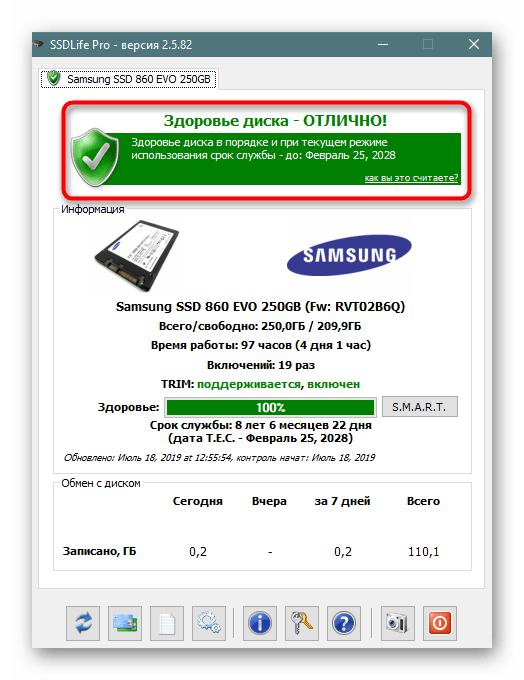
Pokrótce chcemy porozmawiać o tym, jak obliczany jest stan szacowanego końca żywotności dysku, a także dlaczego niektóre dyski półprzewodnikowe nie wyświetlają tej wartości.
Program nie oblicza żywotności dysku; informacje te są mu przekazywane przez sam dysk. Dokładniej, zależy to od producenta, który realizuje możliwość uzyskania informacji o stanie dysku SSD. Niektórzy producenci nie podają takich informacji i dlatego nie można uzyskać danych o stanie. Uważamy pracę tego oprogramowania na przykładzie dysku Samsung 860 EVO SSD, który obsługuje wyświetlanie takich informacji, ale na Gigabyte GP-GSTFS31240GNTD okazało się to niemożliwe. W związku z tym należy wziąć pod uwagę, że być może dzięki SSDLife nie będzie można znaleźć interesujących informacji. Nie denerwuj się: oznacza to, że producent używa innych metod zapisywania atrybutów SMART, które nie są obsługiwane przez ten program. Zamiast tego możesz wypróbować inne narzędzia, które zbadaliśmy w osobnym artykule pod linkiem poniżej.
Więcej informacji: Kontrola stanu dysku SSD
Obliczanie żywotności odbywa się zgodnie z dynamiką zmian jego stanu zdrowia, a jednym z czynników jest ilość informacji zapisanych na dysku SSD. Zapewnia to zintegrowana technologia SMART, która monitoruje stan techniczny elementu. Korzystając z określonych wzorów matematycznych i informacji o zmieniającym się poziomie zużycia, SSDLife przewiduje datę, kiedy ten poziom osiągnie 100%, czyli stan zdrowia dysku SSD wyniesie zero. Jednak sama diagnostyka SMART nie może być uważana za absolutnie poprawną, powinieneś polegać tylko na tych informacjach, a zatem nawet po formalnym zużyciu urządzenia półprzewodnikowego zgodnie z wynikami SMART, może faktycznie działać przez pewien czas.
Należy pamiętać, że czasami SSDLife w każdym z kolejnych uruchomień może nagle zmienić datę zakończenia eksploatacji - to znowu jest wynikiem obliczeń matematycznych, które miały miejsce po zapisaniu dużej liczby GB na dysku SSD. W takim przypadku wystarczy poczekać kilka dni, aby program zrozumiał, że ta zwiększona aktywność była odosobnionym przypadkiem. Widząc poprzednie poziomy nagrywania na dysk, automatycznie przeliczy i dostosuje datę.
Zaawansowana wydajność SSD
Po podsumowaniu danych użytkownicy będą mogli zobaczyć dane zaawansowane. Obejmuje to nazwę dysku SSD, całkowitą liczbę i liczbę wolnych gigabajtów, całkowity czas dysku, liczbę uruchomień (jeśli dysk systemowy odpowiada liczbie włączeń komputera), obsługę TRIM oraz procent stanu zdrowia.
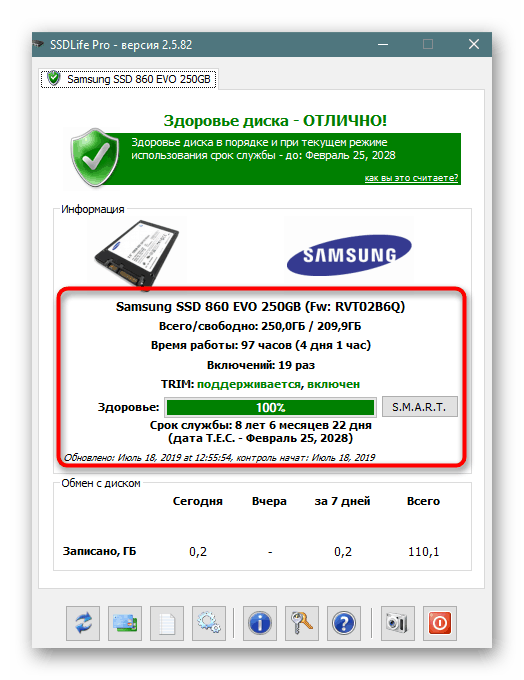
Tutaj możesz także ponownie zobaczyć szacunkową datę zakończenia urządzenia. Przypominamy jednak, że nie należy brać tych informacji dosłownie: jest to tylko przybliżona liczba obliczona na podstawie danych matematycznych.
Wskaźniki SMART
Osobną sekcją programu jest okno z parametrami SMART - technologia oceny stanu napędu oparta na autodiagnostyce z możliwością przewidywania czasu jego awarii. Ta funkcja jest dostępna tylko w wersji Pro programu.
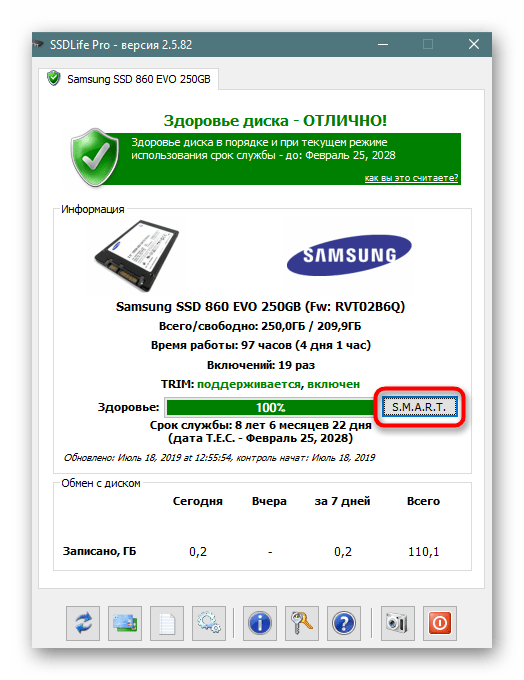
Nie będziemy rozwodzić się nad analizą wszystkich tych parametrów w szczegółach, ponieważ nie do końca pasuje to do tematu dzisiejszej recenzji: SMART oblicza i wyświetla inne podobne programy, na przykład CrystalDiskInfo , dlatego tłumaczenie i znaczenie każdego atrybutu można znaleźć niezależnie w Internecie. Chcemy tylko zwrócić uwagę na najważniejsze wskaźniki:
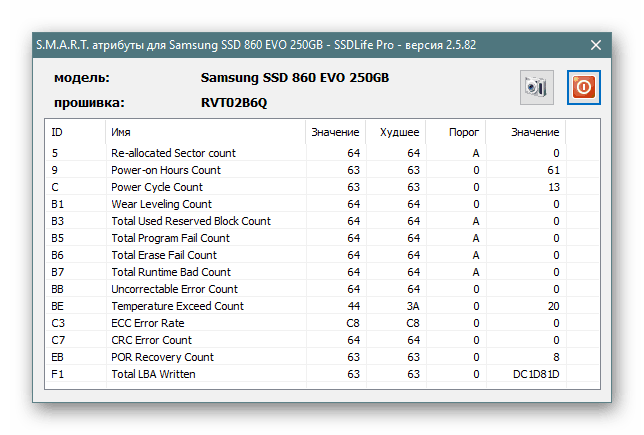
- „Liczyć poziomowanie zużycia” . Ten parametr wskazuje, ile urządzenie musi „żyć”. Początkowo ma już wartość niezerową (w naszym przypadku jest to 64) i maleje z czasem. Producent ustala próg (na przykład wynosi 0), przy którym napęd jest uważany za całkowicie zużyty i nieodpowiedni do użytku;
- „Total Erase Fail Count” (Całkowita liczba prób wyczyszczenia komórek pamięci). Im większa liczba, tym gorzej. Może to oznaczać, że dysk ulegnie awarii, zanim skończą się cykle nadpisywania.
Ilość zarejestrowanych i odczytanych danych
W głównym oknie znajduje się blok „Wymiana dysku” , w którym użytkownik, w zależności od modelu napędu, będzie mógł przeglądać odczytane i / lub zarejestrowane gigabajty na dziś, wczoraj, tydzień i cały czas. Zrzut ekranu pokazuje, że dla tego dysku SSD wyprowadzenie informacji o odczytanych danych jest niemożliwe i pozostaje zadowolić się statystykami tylko o zarejestrowanych GB.

Liczenie rozpoczyna się od momentu pierwszego uruchomienia programu i zmienia się przy każdym uruchomieniu.
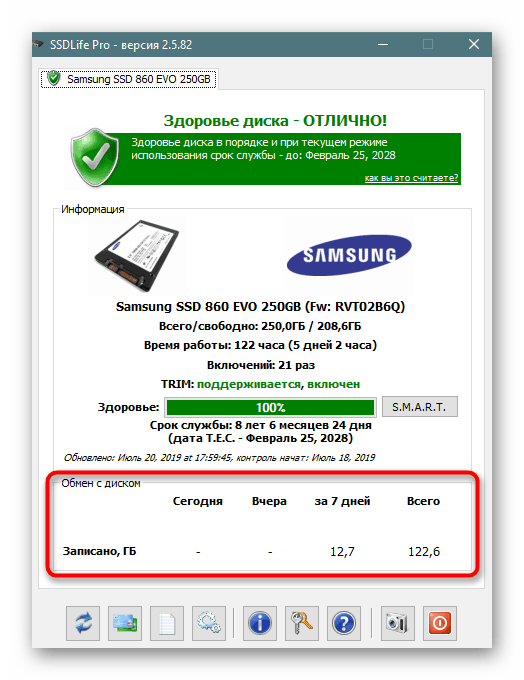
Plik dziennika
Dla profesjonalistów, którzy rozumieją kod binarny, SSDLife ma wbudowaną funkcję tworzenia pliku dziennika poprzez kliknięcie specjalnego przycisku.
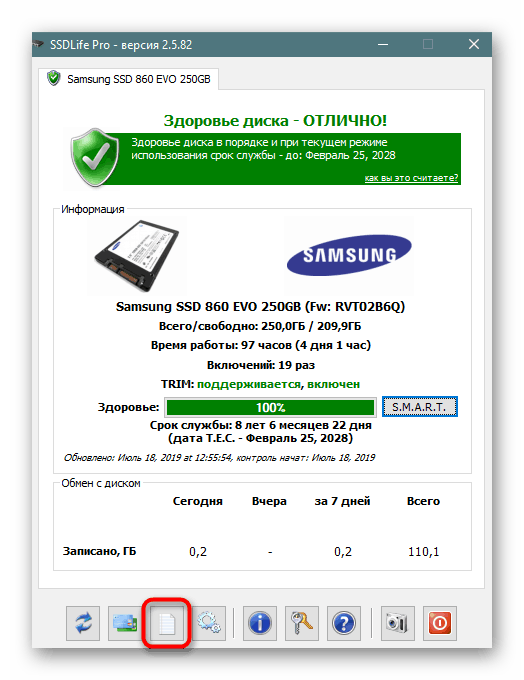
Warto od razu zauważyć, że ten plik jest tworzony z uwzględnieniem innych podłączonych dysków, na przykład dysku twardego.
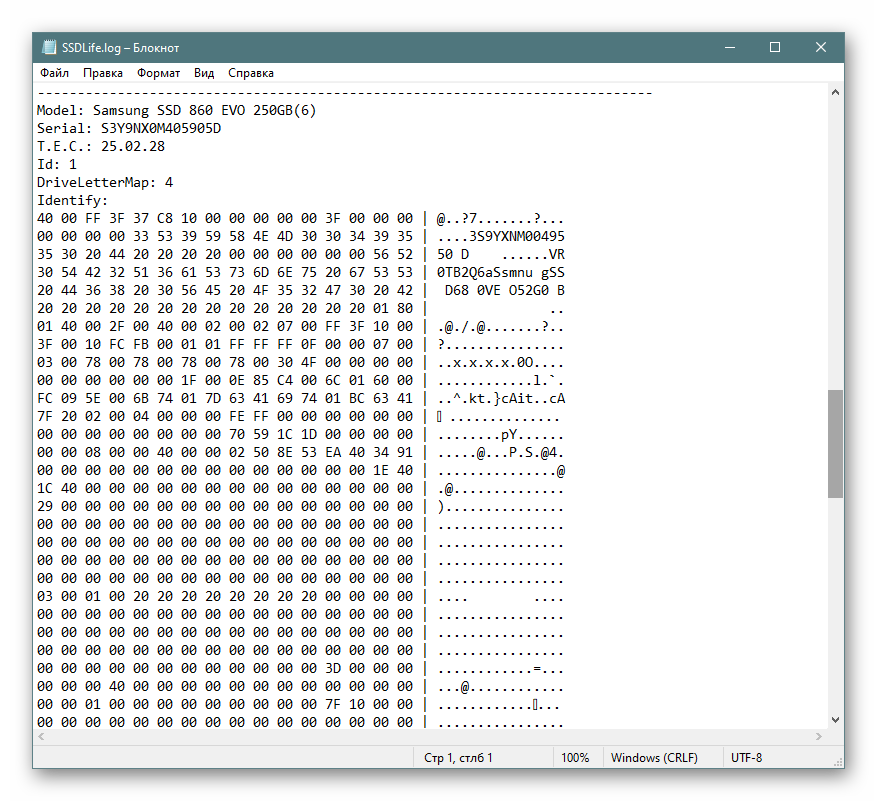
Dla zwykłych użytkowników ta funkcja nie będzie przydatna, ale w przypadku konsultacji z kompetentnymi ludźmi utworzenie pliku dziennika może być przydatne, jeśli masz jakieś pytania lub problemy z działaniem dysku SSD.
Ustawienia
Użytkownicy, którzy monitorują stan dysku, liczbę zapisanych i odczytanych informacji w ustawieniach, mogą ustawić autorun SSDLife, aktywować „SmartCheck” (zaplanowane sprawdzenie SSD, tylko w wersji Pro). Istnieją inne ustawienia, ale nie będą interesujące dla każdego użytkownika.
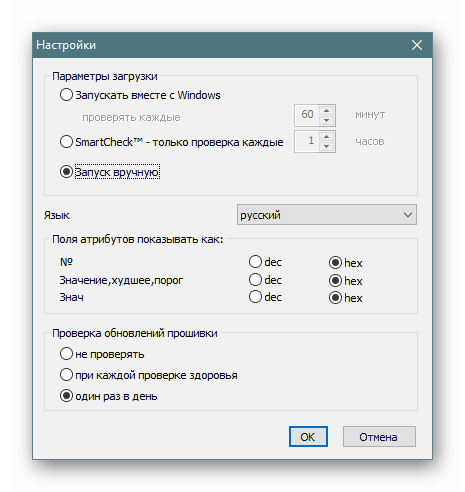
Rób zrzuty ekranu
Aby szybko i wygodnie zapisać wskaźniki stanu dysku SSD, okno główne i okno z atrybutami SMART można skanować, klikając przycisk z kamerą. W przyszłości pomoże to wizualnie ocenić zmiany czasu pracy, poziomu zdrowia, zarejestrowanych i odczytanych gigabajtów oraz wskaźników SMART.
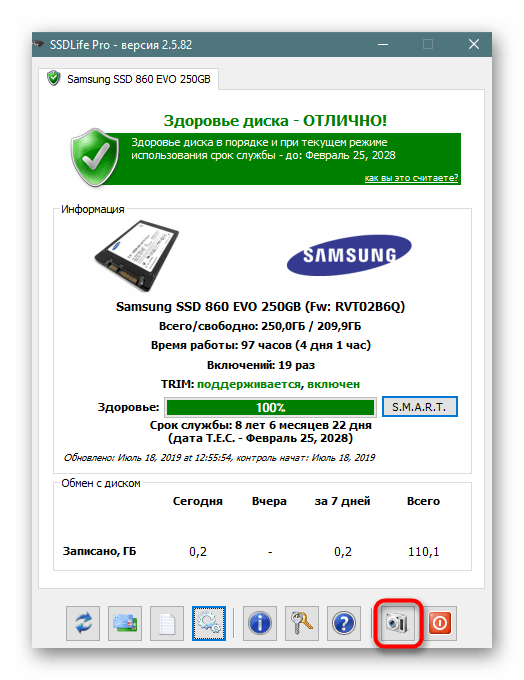
Zalety
- Obsługa wielu napędów, począwszy od pierwszych modeli;
- Wszystkie niezbędne informacje są w jednym oknie;
- Dostępność technologii SMART;
- Wyświetla ilość zarejestrowanych i odczytanych danych dla różnych okresów;
- Monitorowanie statusu SSD w tle;
- Interfejs rusyfikowany.
Wady
- Nie można wyświetlić informacji o stanie niektórych dysków SSD;
- Wersja pro programu jest ograniczona do 14-dniowego okresu testowego.
SSDLife to wygodne narzędzie, które wizualnie wyświetla ogólne i zaawansowane informacje o stanie zdrowia dysku wraz z obliczeniem końca życia. Jedyne, co może ukryć jego użycie, to brak wsparcia dla niektórych urządzeń półprzewodnikowych, co spowoduje, że program będzie całkowicie bezużyteczny dla ich właścicieli.